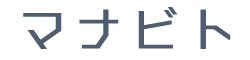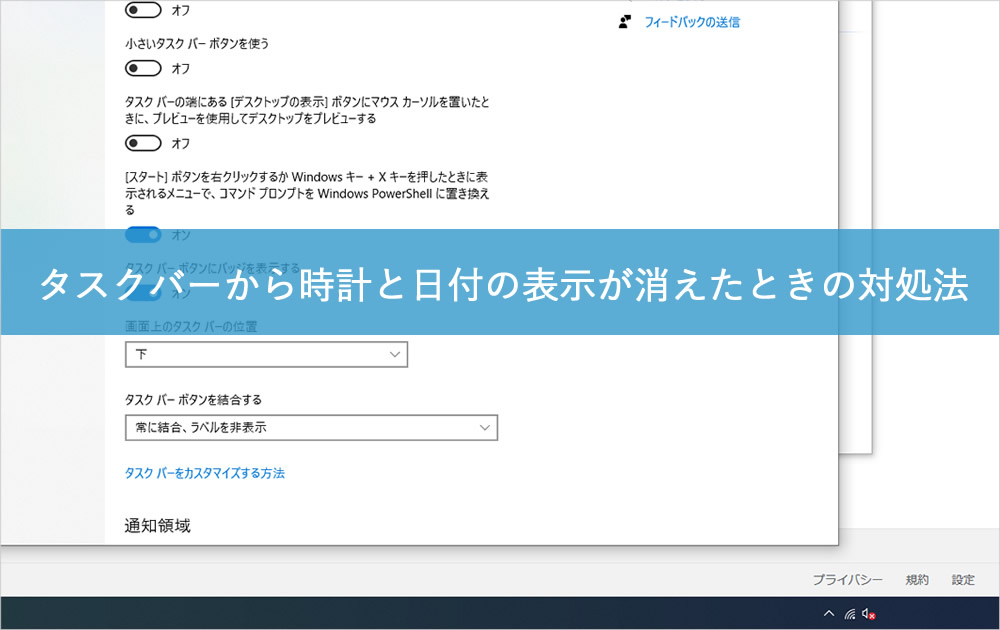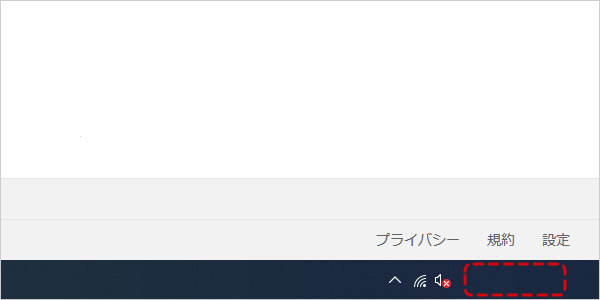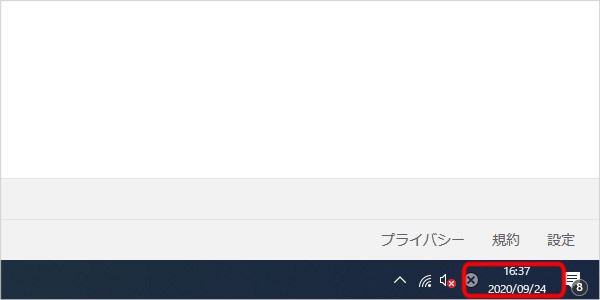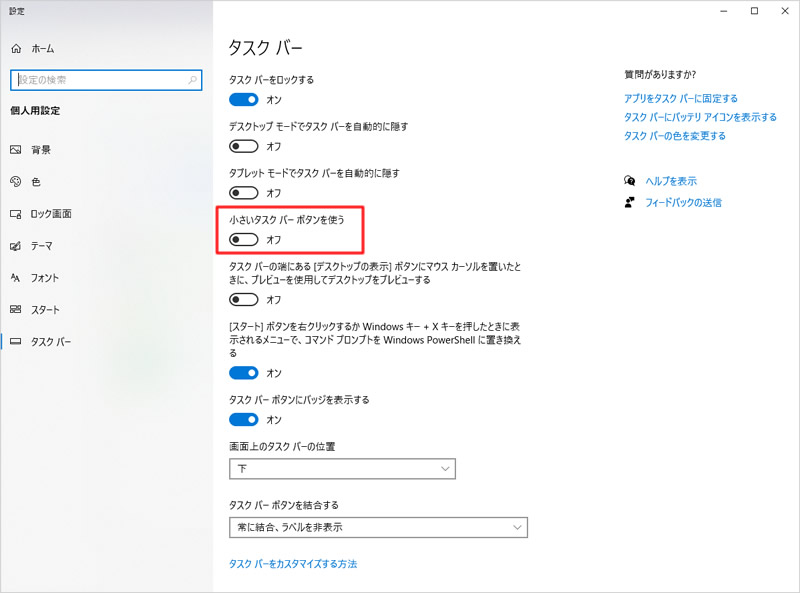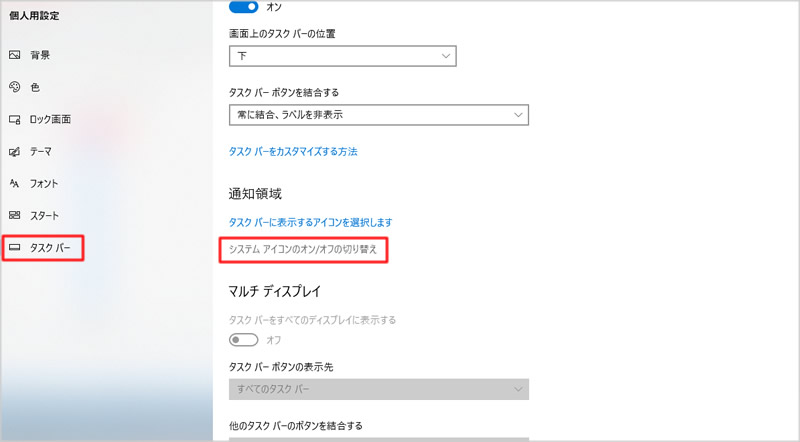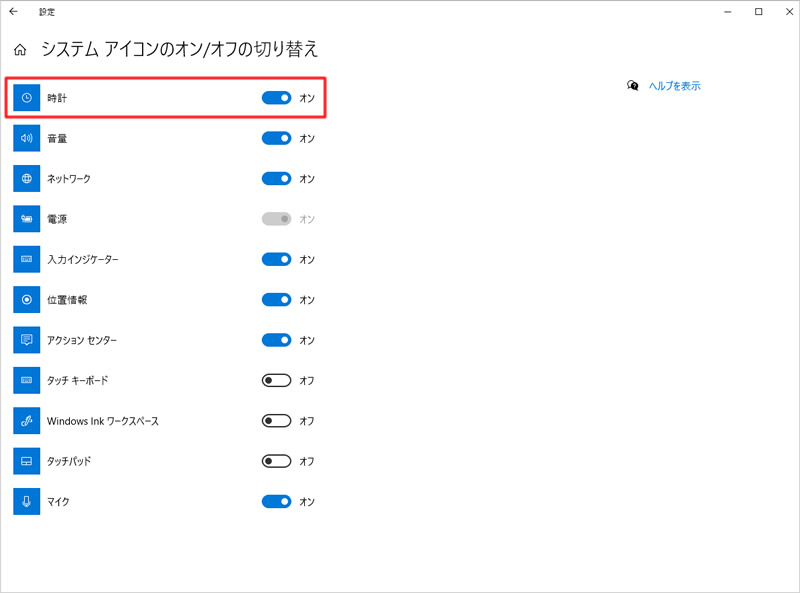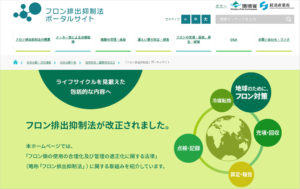あるとき、なぜか急にタスクバー(パソコン画面の右下)から、時計と日付の表示が消えました。
特になにもしていません。ふと見たら、消えていました。
消えたというか、見えなくなった という感じかもしれません。
なぜ消えたのかがわからないので、どうやったらまた出てきてくれるのかもわからず・・・。
悪戦苦闘(大げさ)の末、なんとか時計と日付の表示を出すことに成功したので、またいつか同じことが起きたときのためにここに記します。
今まさに私と同じ状況になって困っている方のために、どうやったら解決したのかをまず先に書くことにします。
時計と日付が消えたときの対処法
これが正しい解決法ではないかもしれませんが、私はこれで解決しました。
もしかしたらバグだったのかもしれませんね。
ちなみに別件ですが、タスクバーに時刻しか表示されていないから日付も表示させたいなぁというときにも、「小さいタスクバーボタンを使う」を「オフ」にすることで解決します。
「小さいタスクバーボタンを使う」の設定を変えるにはどうしたら良いか知りたい方は、この先もご覧ください。
タスクバーの設定を確認
ここからは、私が設定を確認した場所を備忘録として記します。
まずは、タスクバーの設定を確認しました。
↓
[タスクバーの設定] を開く
↓
「小さいタスクバーボタンを使う」がオフになっているか確認
※ここがオンになっていると、日付が表示されません。
「小さいタスクバーボタンを使う」がオンになっていると日付が表示されないだけなので、今回の状況(日付も時計も両方表示されていない)とは異なりますが、まずはここを確認してみました。
結果としては、オフになっていたので無関係でした。
ちなみに、「小さいタスクバーボタンを使う」をオンにしたときは、このようにタスクバーが細く小さくなり、日付が表示されなくなります。(時計だけが表示されます)
システムアイコンの設定を確認
↓
[時計]がオンになっていることを確認